Wie man den iPhone-Speicher repariert, sagt, dass null KB verwendet werden – TechCult
Verschiedenes / / May 19, 2023
Sie fragen sich, warum Ihr iPhone-Speicher angibt, dass 0 KB verwendet werden? Nun, wir haben die Antwort. Dies ist ein Systemfehler, der auf Ihrem iPhone auftritt. Wenn Sie den integrierten Speicherplatz des Geräts nicht sehen können, kann es verwirrend sein. Mach dir keine Sorge! In diesem Leitfaden stellen wir effektive Lösungen zur Behebung des Speicherfehlers vor.
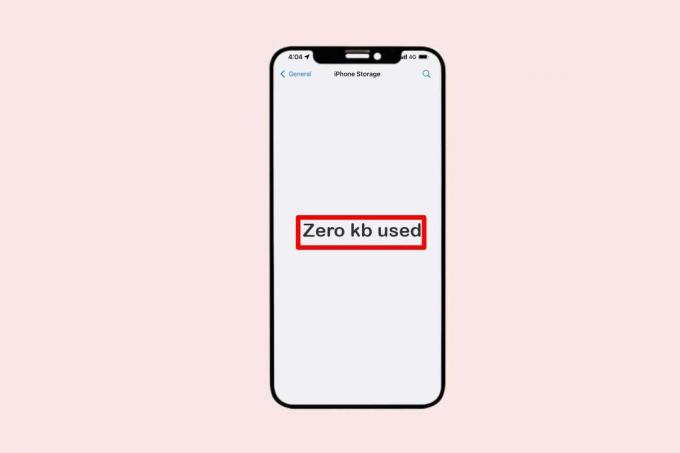
Inhaltsverzeichnis
Wie man den iPhone-Speicher repariert, sagt, dass null KB verwendet werden
Stellen Sie sicher, dass der Speicher Ihres Geräts nicht voll ist. Wenn Sie den verfügbaren Speicherplatz auf Ihrem iPhone nicht sehen können, kann das ziemlich verwirrend sein. Lesen Sie diesen Artikel bis zum Ende, um zu erfahren, warum mein iPhone angibt, dass 0 KB verwendet werden, und um die Tipps zur Behebung dieses Fehlers zu erhalten.
Schnelle Antwort
Versuchen Sie, Ihr iPhone-Gerät zurückzusetzen. Hier sind die Schritte dazu:
1. Navigieren Sie zu Ihrem iPhone Allgemein Einstellungen.
2. Tippen Sie auf iPhone übertragen oder zurücksetzen.
3. Tippen Sie dann auf Zurücksetzen Möglichkeit.
4. Zum Schluss auswählen Alle Einstellungen zurücksetzen Option und geben Sie Ihren Passcode ein.
Warum wird auf meinem iPhone angezeigt, dass keine KB verwendet werden?
Wenn das Problem schwerwiegend ist, kann das bedeuten, dass das Gerät mit Viren infiziert wurde oder es zu zahlreichen Systemabstürzen kam, zusätzlich zu anderen Ursachen, wie z. B. zu wenig Speicherplatz. Lesen Sie weiter, wenn Sie das gleiche Problem haben, um mehr über die verschiedenen Lösungen zu erfahren.
Methode 1: iPhone neu starten
Ein schneller Neustart kann Ihnen helfen, das Problem zu beheben, wenn der iOS-Anzeigefehler der einzige Grund dafür ist, dass Ihr iPhone-Speicher null belegte KB anzeigt. Die unten aufgeführten Schritte müssen befolgt werden, um den Fehler „Warum meldet mein iPhone „Null KB verwendet““ zu beheben:
1. Öffne das Einstellungen App zuerst auf Ihrem Gerät.
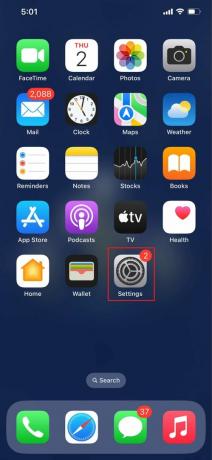
2. Gehe zu Allgemein Jetzt.

3. Klopfen Abschalten nach dem Herunterscrollen.
4. Anschließend wird ein Schieberegler angezeigt. Um Ihr Gadget auszuschalten, müssen Sie es ganz nach rechts bewegen.
5. Warten Sie jetzt ein paar Minuten.
6. Halten Sie anschließend die Ein-/Aus-Taste oder die Seitentaste gedrückt und warten Sie, bis das Apple-Logo auf dem Bildschirm angezeigt wird, bevor Sie sie loslassen.
Methode 2: Speicherplatz freimachen
Da dieser Fehler auftreten kann, weil der Speicherplatz voll ist, sollten Sie als Erstes Speicherplatz auf Ihrem iPhone freigeben. Sie können dies tun, indem Sie die Anwendungen deinstallieren, die nicht mehr benötigt werden. Eine andere Möglichkeit, dieses Problem zu lösen, besteht darin, große Dateien, einschließlich Videos und alte Nachrichtenthreads, zu löschen und die automatische Löschung zu aktivieren. Laden Sie außerdem bestimmte Apps aus, um die Programmdaten der Anwendung zu löschen. Führen Sie die folgenden Schritte aus, um das Problem zu beheben, dass beim iPhone-Speicher keine KB verwendet werden:
1. Offen Einstellungen App auf Ihrem iPhone.
2. Jetzt geh zu Allgemein und tippen Sie auf iPhone-Speicher.
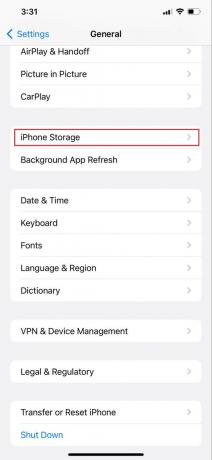
3. Wählen Sie dann eine App aus, aus der Sie Cache und Daten löschen möchten.
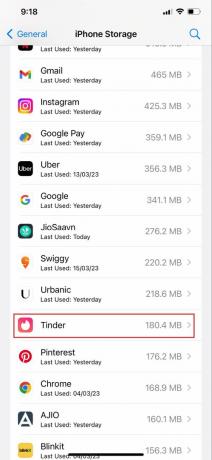
4. Tippen Sie nun auf App entladen.
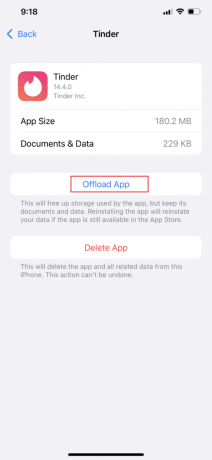
5. Wählen Sie dann aus den Popup-Optionen aus App entladen.
6. Wenn Sie schließlich eine App entdecken, die Sie nicht verwenden, tippen Sie auf App löschen um es stattdessen zu löschen.
Lesen Sie auch:12 Möglichkeiten, das Problem mit dem vollen iPhone-Speicher zu beheben
Methode 3: Cache-Dateien löschen
Zwischengespeicherte Daten umfassen alle Dateien und Bilder, die im Speicher Ihres Geräts gespeichert sind. Dies hilft den Apps, nicht wiederholt dieselben Daten anfordern zu müssen und sorgt so für Geschwindigkeit. Sie können Cache-Dateien im iPhone auf zwei Arten löschen:
Schritt I: Safari-Browser-Cache löschen
In der Safari-App können Sie Ihren Browserverlauf und Ihre Daten löschen, um den Cache auf Ihrem iPhone zu leeren. Dadurch wird der Verlauf der von Ihnen besuchten Websites und der letzten Suchanfragen von Ihrem Gerät gelöscht. Durch diesen Vorgang werden auch die Cookies und Berechtigungen gelöscht, die Sie Websites erteilt haben, um Ihren Standort zu verwenden oder Ihnen Benachrichtigungen zu senden. Führen Sie die folgenden Schritte aus, um Cache-Dateien zu löschen:
1. Offen Einstellungen App auf Ihrem iPhone.
2. Tippen Sie nun auf Safari App.

3. Scrollen Sie dann nach unten und tippen Sie auf Verlauf und Website-Daten löschen.

Schritt II: Temporäre Dateien löschen
Anwendungen, die über einen längeren Zeitraum ausgeführt werden, erzeugen Protokoll- und Cachedateien, die Sie bedenkenlos entfernen können, wenn Ihr Speicher voll ist. Sie müssen ein Programm eines Drittanbieters verwenden, um diesen Vorgang für Sie zu erledigen, da iPhones diese Dateien nicht häufig verwalten. Führen Sie die folgenden Schritte aus, um den iPhone-Cache zu leeren:
1. Installieren Sie ein iPhone Cleaner-App (z.B. Intelligenter Reiniger) auf Ihrem Gerät, nachdem Sie es heruntergeladen haben.

2. Dann können Sie besser verstehen, wie das System funktioniert.
3. Wählen Deep-Scan-Modus nächste.
4. Klicken Sie nun auf Scan Schaltfläche unter dem Systemreinigung Registerkarte oben.
5. Als nächstes durchsucht das System die Nutzungs- und Diagnosedaten, lädt alle temporären Dateien herunter und erledigt andere Dinge. Nachdem der Scan abgeschlossen ist, wählen Sie Löschen um alle unerwünschten Informationen loszuwerden.
Methode 4: Führen Sie iCloud Backup aus
Gelegentlich kann die Durchführung einer iCloud-Sicherung die Speicherberechnung korrigieren und das Problem beheben, dass der iPhone-Speicher „Null KB belegt“ ist. Führen Sie die folgenden Schritte aus, um ein iCloud-Backup auszuführen und das Problem zu beheben. Warum meldet mein iPhone den Fehler „Null KB verwendet“?
1. Tippen Sie auf Ihrem Startbildschirm zunächst auf Einstellungen.
2. Danach wählen Sie aus iCloud unter Ihrer Apple-ID.

3. Tippen Sie auf iCloud-Backup von dort.

4. Tippen Sie abschließend auf Jetzt sichern und warten Sie, bis der Vorgang abgeschlossen ist.

Methode 5: Mobilfunkdateneinstellungen ändern
Es ist wahrscheinlich, dass die Fähigkeit der App „Einstellungen“, Mobilfunkdaten zu nutzen, deaktiviert wird, wenn die Änderung der Netzwerkeinstellungen keinerlei Auswirkungen auf die Behebung des iPhone-Speicherproblems hatte. Mit diesen einfachen Schritten können Sie überprüfen, ob es aktiviert ist:
1. Starten Sie Ihr iPhone Einstellungen Anwendung.
2. Fahren Sie als Nächstes mit fort Mobilfunk.

3. Stellen Sie sicher, dass die Einstellungen Die App wird durch Herunterscrollen aktiviert.

Methode 6: Erneut bei iCloud anmelden
Die Anzeige, dass der iPhone-Speicher null KB belegt hat, kann daran liegen, dass Ihr iCloud-Konto gleichzeitig von verschiedenen Geräten aus angemeldet ist. Melden Sie sich in diesem Szenario auf allen Geräten von Ihrem iCloud-Konto ab und nach einigen Minuten wieder an. Führen Sie auf einem iPhone die folgenden Schritte aus, um sich von Ihrer iCloud-ID abzumelden:
1. Öffnen Sie zunächst die Einstellungen App.
2. Tippen Sie anschließend auf Ihr Profil nach oben.

3. Wählen Sie unten aus Austragen.

4. Um sich von iCloud abzumelden, wählen Sie Austragen aus dem Popup-Menü.
5. Geben Sie Ihr Passcode danach und tippen Sie dann auf Abschalten.
6. Klopfen Austragen nach kurzer Zeit in der oberen rechten Ecke.
7. Wählen Austragen ein letztes Mal zur Bestätigung.
So melden Sie sich auf allen Ihren Geräten gleichzeitig von Ihrem iCloud-Konto ab:
1. Öffnen Sie einen Browser und navigieren Sie zu iCloud.com Erste.
2. Du solltest jetzt anmelden mit Ihren iCloud-Anmeldeinformationen.

3. Dann klick Account Einstellungen, das sich direkt unter Ihrem Avatar befindet.
4. iOS-Speicherberichte: 0 KB verwendet
5. Unter „Meine Geräte“ finden Sie eine Liste der Gadgets, die auf Ihre iCloud zugreifen können. Dann Wähle eins.
6. Wählen Sie das Gerät aus, das Sie entfernen möchten, indem Sie im neuen Popup-Fenster auf das Kreuzsymbol daneben klicken.
Lesen Sie auch:Was passiert, wenn ich iCloud Backup lösche?
Methode 7: Apple-ID-Passwort zurücksetzen
Versuchen Sie, das Apple-ID-Passwort zurückzusetzen, wenn das An- und Abmelden bei Ihrem iCloud-Konto das Problem nicht zu beheben scheint. Außerdem werden alle Ihre Geräte, die dasselbe iCloud-Konto verwenden, auf diese Weise abgemeldet. Bestätigen Sie außerdem die E-Mail, um Ihr iCloud-Konto zu validieren. Führen Sie dazu die folgenden Schritte aus, um den Fehler „iPhone-Speicher sagt null KB verwendet“ zu beheben:
1. Starte den Einstellungen App zuerst.
2. Besuchen Sie Ihr Apple ID danach.

3. Klicke auf Passwort und Sicherheit indem Sie nach unten wischen.

4. Schlagen Sie die Kennwort ändern Taste.
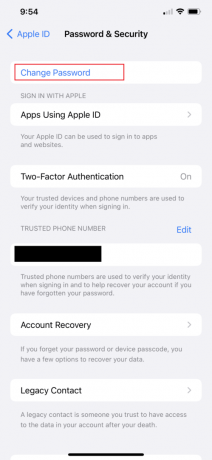
Methode 8: iPhone-Einstellungen zurücksetzen
Wenn es ein Problem im Zusammenhang mit den Einstellungen gibt, kann dieses Problem durch Zurücksetzen Ihres iPhones auf die Standardeinstellungen behoben werden. Wenn also in Ihrem iPhone-Speicher angezeigt wird, dass der iPhone-Speicher „Null KB verwendet“ anzeigt und keine der oben genannten Methoden funktioniert hat, kann Ihnen dieser Fix hoffentlich weiterhelfen. Führen Sie die folgenden Schritte aus, um die iPhone-Einstellungen zurückzusetzen:
1. Offen Einstellungen App auf Ihrem iPhone.
2. Jetzt, Gehe zu Allgemein.
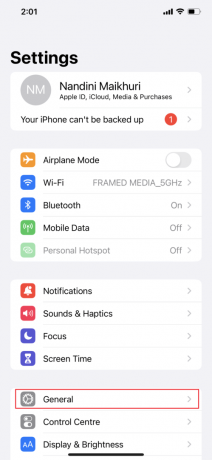
3. Scrollen Sie dann nach unten und tippen Sie auf iPhone übertragen oder zurücksetzen.

4. Tippen Sie nun auf Zurücksetzen.

5. Wählen Alle Einstellungen zurücksetzen aus den Popup-Optionen.
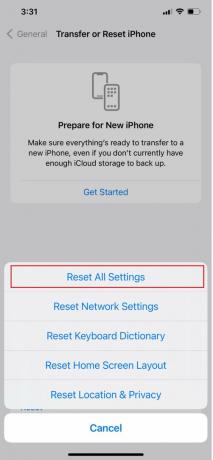
6. Geben Sie abschließend Ihre ein Passcode um die Aktion zu bestätigen.
Lesen Sie auch:So löschen Sie den Systemspeicher auf dem iPhone
Methode 9: Netzwerkeinstellungen zurücksetzen
Es besteht eine hohe Wahrscheinlichkeit, dass das iPhone aufgrund eines Netzwerkfehlers nicht in der Lage ist, die korrekte Speichernutzung zu berechnen. Um das Problem zu beheben, können Sie mit dieser Methode die Netzwerkeinstellungen auf Ihrem Gerät zurücksetzen. Führen Sie die folgenden Schritte aus, um die Netzwerkeinstellungen zurückzusetzen und zu erfahren, wie Sie null KB auf dem iPhone beheben können:
1. Offen Einstellungen App, gehen Sie zu Allgemein.
2. Tippen Sie nun auf Zurücksetzen.

3. Tippen Sie abschließend auf Netzwerkeinstellungen zurücksetzenund geben Sie den Passcode ein, um die Aktion zu bestätigen.
Notiz: Wenn Sie diese Methode ausführen, werden alle gespeicherten und aktuellen WLAN- und Mobilfunknetze zurückgesetzt und Sie werden von allen VPNs getrennt, mit denen Sie verbunden sind.
Methode 10: Wenden Sie sich an den Apple Support
Wenn keine der oben genannten Methoden für Sie erfolgreich war, müssen Sie sich an den Apple Support wenden. Um die Abfrage „iPhone-Speicher: Null KB belegt“ zu beheben, können Sie professionellen Rat einholen. Apple bietet nicht nur Live-Support von seinen Unternehmensstandorten aus, sondern verfügt auch über ein Online-Hilfecenter mit Artikeln. Besuche den iPhone-Supportseite um das Apple-Kundensupport-Team zu erreichen.

Wir hoffen, dass dieser Artikel hilfreich war und Sie nun wissen, wie Sie den Fehler „Speicherplatz auf dem iPhone: Null KB verwendet“ beheben können. Wenn Sie immer noch Zweifel haben, können Sie diese gerne im Kommentarbereich unten stellen. Teilen Sie uns außerdem mit, was Sie als Nächstes lernen möchten.
Elon ist Tech-Autor bei TechCult. Er schreibt seit etwa 6 Jahren Anleitungen und hat viele Themen behandelt. Er liebt es, Themen rund um Windows und Android sowie die neuesten Tricks und Tipps zu behandeln.



